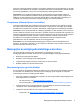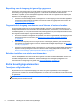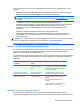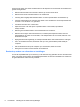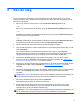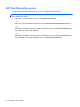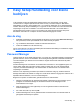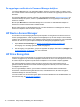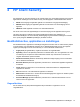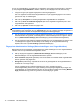HP Client Security Getting Started
3 Easy Setup Handleiding voor kleine
bedrijven
In dit hoofdstuk worden de basisstappen gedemonstreerd voor het activeren van de meest
voorkomende en nuttigste opties binnen HP Client Security voor kleine bedrijven. Met talloze
hulpmiddelen en opties in deze software kunt u uw voorkeuren afstemmen en uw toegangsbeheer
instellen. Deze Easy Setup Handleiding is er op gericht om elke module uit te voeren met minimale
inspanningen en tijd voor het instellen. Voor extra informatie selecteert u de module waarin u
geïnteresseerd bent en klikt u op de ? of knop Help in de rechter bovenhoek. Deze knop toont
automatisch informatie om u te helpen met het momenteel weergegeven venster.
Aan de slag
1. Dubbelklik of dubbeltik op het bureaublad van Windows op het pictogram HP Client Security in
het systeemvak, rechts op de taakbalk om HP Client Security te openen.
2. Typ uw Windows-wachtwoord of maak een Windows-wachtwoord.
3. Voltooi de installatie van HP Client Security.
Om HP Client Security om slechts eenmaal tijdens de Windows-aanmelding om verificatie te vragen,
zie
Beveiligingfuncties op pagina 28.
Password Manager
Iedereen heeft een groot aantal wachtwoorden - met name als u regelmatig websites of toepassingen
gebruikt waarvoor u zich moet aanmelden. De normale gebruiker gebruikt of hetzelfde wachtwoord
voor elke toepassing en website of wordt creatief en vergeet meteen welk wachtwoord bij welke
toepassing hoort.
Password Manager kan automatisch uw wachtwoorden onthouden of u de mogelijkheid geven om
vast te stellen welke sites onthouden moeten worden en welke niet. Als u zich aanmeldt bij de
computer, biedt Password Manager u de wachtwoorden of referenties aan voor deelname aan
toepassingen of websites.
Wanneer u een toepassing of website opent waarvoor referenties nodig zijn, herkent Password
Manager automatisch de website en vraagt het u of wilt dat de software uw gegevens onthoudt. Als u
bepaalde sites wilt uitsluiten, kunt u het verzoek weigeren.
Beginnen met sparen van weblocaties, gebruikersnamen en wachtwoorden:
1. Navigeer voorbeeld naar een deelnemende website of toepassing en klik vervolgens op het
pictogram van Password Manager in de linkerbovenhoek van de webpagina om de
webverificatie toe te voegen.
2. Geef de koppeling een naam (optioneel) en voer een gebruikersnaam en wachtwoord in
Password Manager in.
3. Als u klaar bent, klikt u op de knop OK.
4. Password Manager kan ook uw gebruikersnaam en wachtwoorden voor netwerk-shares of
gekoppelde netwerkschijven opslaan.
Aan de slag 11